어떻게 Excel에서 REPT 함수를 사용하는
Excel REPT 함수는 주어진 텍스트를 주어진 시간에 인쇄하는 간단한 함수입니다. 이 기사에서는 REPT 함수의 작동 방식, REPT 함수 사용 방법 및 REPT 함수가 가장 잘 사용되는 곳,이 함수를 사용하여 수행 할 수있는 트릭을 살펴 봅니다. 너무 많아서 계속 읽으세요.
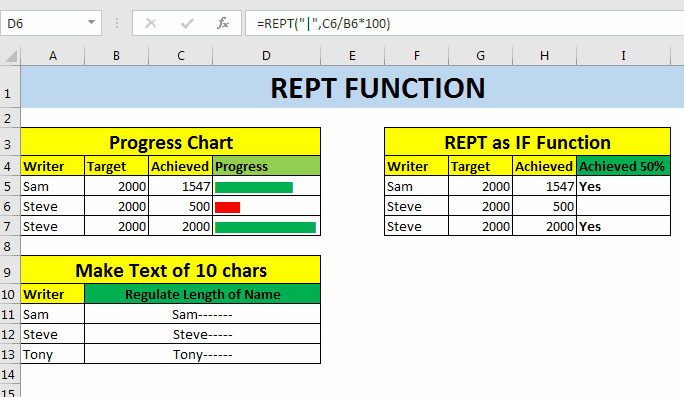
REPT 함수 구문
=REPT(“text”,number)
텍스트 : 반복 할 문자.
숫자 : 주어진 텍스트를 반복하려는 횟수입니다.
예를 들어“HA”를 세 번 인쇄하려면 아래와 같이 REPT 수식을 작성합니다.
=REPT(“HA”,3)
결과적으로 위의 수식은 “HAHAHA”를 반환합니다. 이 시점에서 REPT 기능은 그다지 유용하지 않습니다. 그러나 잠깐, 그것은 들리는 것보다 더 유용합니다. 아래 Excel REPT 기능 사용 사례를 참조하십시오.
셀 내 막대 차트에 대한 Excel REPT 함수
조건부 서식 옵션을 사용하여 셀 막대 차트에서 만들 수 있다는 것을 알고 있습니다. 그러나 그들 자신의 한계가 있습니다. 상태에 따라 색상을 변경할 수 없습니다.
따라서 어떤 이유로 든 셀에 진행률 막대 차트를 만들려면 아래 예제를 따르십시오.
REPT 함수를 사용하는 셀 내 막대 차트
exceltip.com에서 작가들의 목표와 성취를 보여주는이 데이터가 있습니다. D 열에서 REPT 함수를 사용하여 작가의 진행 상황을 보여주는 막대를 만듭니다. 진행률 표시 줄은 % 달성입니다.
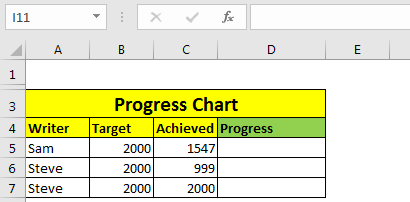
-
..이 REPT 수식을 셀 D2에 작성합니다. 큰 따옴표 안의 문자는 열입니다. 백 슬래시 “\”가 있습니다. 문자 코드는 124입니다. 찾을 수없는 경우 = CHAR (124)를 작성하십시오. 당신은 그것을 얻을 것입니다.
REPT ( “|”, C5 / B5 * 100)
-
.. 이제 홈 탭에서 D2 셀의 글꼴을 “Stencil”로 변경합니다. 단단해 보이지 않으면 글꼴 크기를 조정합니다.
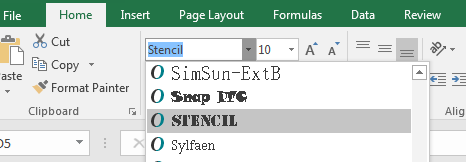
이제 한 셀에 작가의 진행 상황을 보여주는 막대 차트가 있습니다. 이 모든 작업은 Excel의 REPT 기능을 사용하여 수행했습니다.
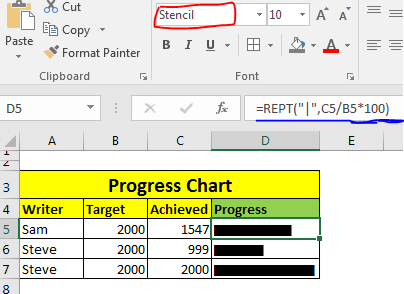
이제 일부 조건에서 이러한 막대의 색상을 지정하려면 조건부 서식도 사용할 수 있습니다. 예를 들어 여기에서는 막대가 50 % 미만이면 빨간색으로 표시하고 그렇지 않으면 녹색으로 표시하고 싶습니다. 따라서 수식 (if <50 % 및 if> = 50 %)을 기반으로 조건부 서식을 적용해야합니다.
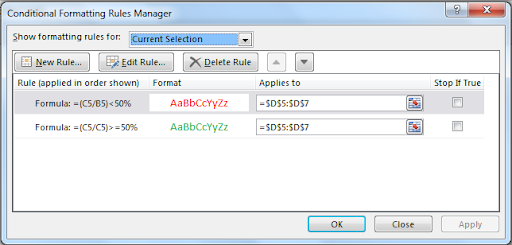
마지막으로 REPT 함수를 사용하여이 막대 차트를 만들 것입니다.

Note: If you supply a fraction number to REPT function, it will be truncated. For example if you supply 50.92, it will make it 50. If you want to round it to closest value, Use ROUND function.
Excel에서 수식을 반복하여 조건에 인쇄
REPT 함수를 사용하여 Excel IF 함수와 유사하게 조건에 따라 무언가를 인쇄 할 수 있습니다. 이 예를 봅시다.
이 예에서는 위와 동일한 데이터를 가지고 있지만 작가가 목표의 50 %를 달성 한 경우 진행률 표시 줄 대신 “예”를 인쇄하고 싶습니다.

따라서 셀 I5에이 반복 수식을 작성하고 셀을 복사합니다.
=REPT("Yes",(H5/G5)>50%)
이렇게하면 아래와 같이 원하는 결과를 얻을 수 있습니다.
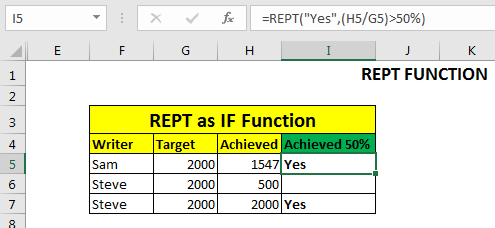
어떻게 작동합니까?
실제로이 반복 함수는 부울 값을 숫자로 변환합니다. True는 1이고 False는 0입니다. 따라서 주어진 조건이 True이면 주어진 문자열을 한 번 인쇄합니다. false이면 주어진 문자열을 0 번 인쇄하고 아무것도 인쇄되지 않음을 의미합니다. 위의 함수는
= IF ((H5 / G5)> 50 %,”예”,””).
Note: It is kind of obvious but still, If you supply 0 as repetition number of text,nothing will be printed.
REPT Function to Maintain Text Length For this example, let’s assume that we get name of candidates in cell. For any purpose, we want text to be length of at least 20. If any name is less then 20 characters, we will ad remaining letters as -- after the name. If you know about LEN function of excel, you’ve must figured out to how to do this. I am explaining it here, anyway. Here I have some names. And I want to add hyphen (-) after the name and repeat it to remaining letters. The formula is simple, write the name first, then count characters in name and subtract it from 10.
이 REPT 수식을 B11 셀에 쓰고 아래 셀에 복사하십시오.
=A11&REPT("-",10-LEN(A11))
이것은 우리에게 원하는 결과를 줄 것입니다.
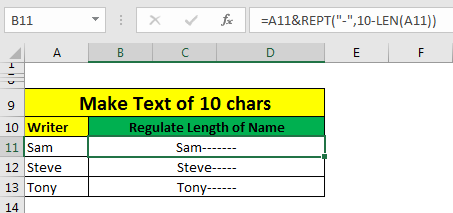
예, 이것은 Excel에서 반복 함수라고도하는 REPT 함수입니다. 이것은 간단합니다. 주어진 시간 동안 문자열을 반복합니다.
그러나 똑똑한 손에서 이것은 매우 강력한 기능으로 사용될 수 있습니다. 이것은 정말 인상적인 대시 보드를 만드는 데 사용할 수 있습니다.
이 기능의 놀라운 사용 또는 Excel의 다른 Excel 기능을 알고 있다면 아래 의견 섹션에 알려주십시오. 또는이 기능에 대해 의심이가는 경우에도 질문 할 수 있습니다.
다른 방문자가 방문한 기사 :
link : / excel-chart-excel-sparklines-the-tiny-charts-in-cell [Excel Sparklines : 셀의 작은 차트]
link : / tips-if-condition-in-excel [Excel에서 IF 함수 사용 방법]``link : / conditional-formatting-conditional-formatting-with-formula-2016 [수식을 사용한 조건부 서식]
link : / excel-text-formulas-excel-replace-function [Excel에서 REPLACE 함수 사용 방법]
link : / excel-text-formulas-excel-substitute-function [Excel에서 SUBSTITUTE 함수 사용 방법]
인기 기사
link : / formulas-and-functions-introduction-of-vlookup-function [Excel의 VLOOKUP 함수]
link : / tips-countif-in-microsoft-excel [Excel 2016의 COUNTIF]
link : / excel-formula-and-function-excel-sumif-function [Excel에서 SUMIF 함수 사용 방법]